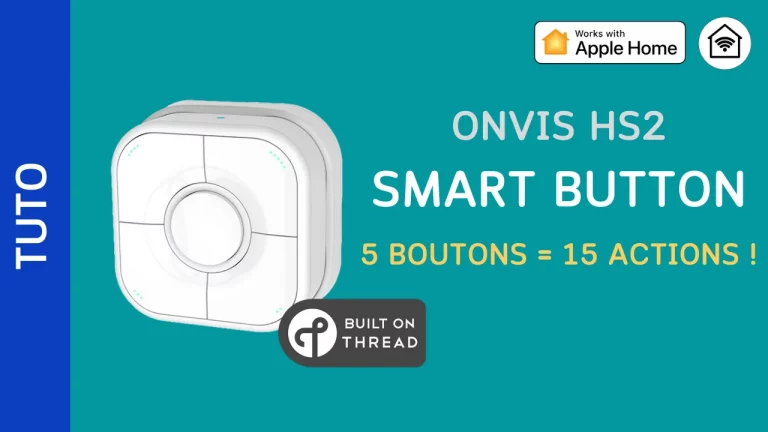Retrouvez les données de votre Volkswagen VW ID.3 / ID.4 dans HomeKit avec VWsFriend et docker sur un NAS Synology. Grâce à ce conteneur, vous allez pouvoir retrouver sur Homekit l’état de charge de votre voiture, ainsi qu’accéder à la recharge et à la climatisation stationnaire.
Vous devez posséder un compte We Connect ID et avoir accepté les conditions d’utilisation.
Newsletter Pomme-Kit
Abonnez-vous à la newsletter pour rester informé des dernières actualités HomeKit et Matter ainsi que des nouvelles vidéos de la chaine
Installation dans docker
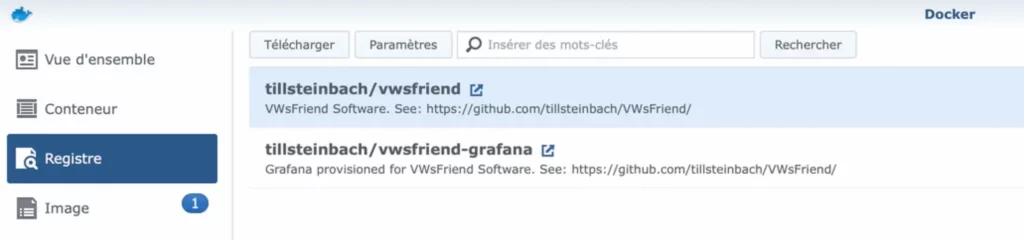
Depuis l’onglet « Registre », on effectue une recherche sur vwsfriend. Deux images sont proposées, et nous sélectionnons « tillsteinbach/vwsfriend » et on sélectionne la dernière version de l’application (latest).
On passe ensuite sur l’onglet « Image ». Dès que l’image est téléchargée, on la sélectionne et on clique sur « Lancer » pour exécuter l’assistant docker du Synology.
On se rend dans les options avancées du premier écran, ce qui va nous permettre de cocher la case « Activer le redémarrage automatique« . On passe ensuite sur l’onglet « Réseau » pour cocher la case « Utiliser le même réseau que Docker Host« .
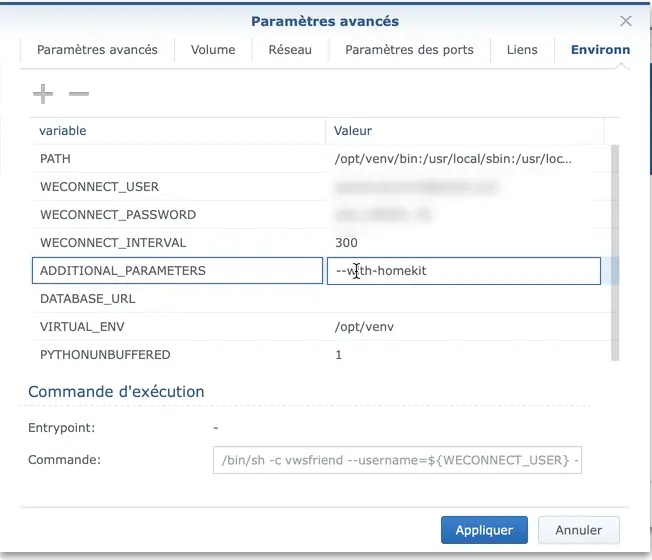
Pour terminer avec l’assistant, dans l’onglet « Environnement » nous allons renseigner 3 valeurs :
- WECONNECT_USER dans lequel on va indiquer notre identifiant We Connect ID (en général, il s’agit de son adresse email d’inscription)
- WECONNECT_PASSWORD dans lequel on va indiquer notre mot de passe We Connect ID
- ADDITIONAL_PARAMETERS où on va préciser –with-homekit pour activer la fonctionnalité HomeKit de l’image docker.
Il ne reste plus qu’à appliquer ces paramètres, on clique sur « Suivant » ce qui va afficher un résumé des réglages. La case « Exécuter ce conteneur lorsque l’assistant a terminé » lancera le conteneur après avoir appuyé sur le bouton « Appliquer« .
L’interface Web
La connexion au serveur local se fera sur le port 4000 du serveur docker. On utilisera donc une adresse du type
http://adresseIP_serveur:4000Notre véhicule est alors affiché (ou les véhicules si vous en avez plusieurs associés au compte). En cliquant sur le nom du véhicule, le statut du véhicule ainsi que certaines caractéristiques sont affichés.
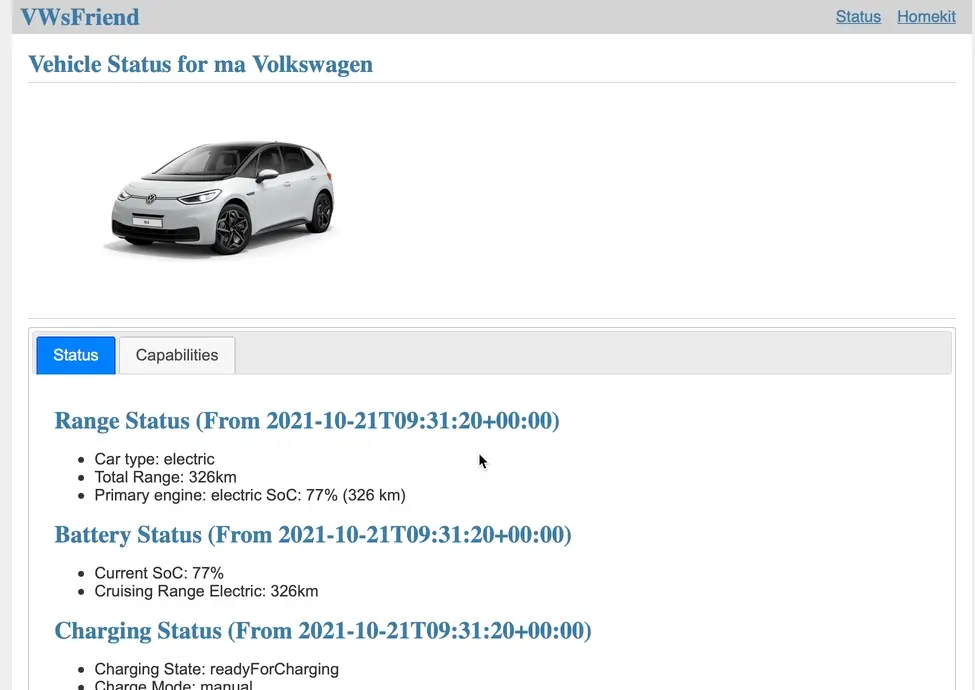
En haut à droite, un bouton HomeKit va afficher le QR code à utiliser dans Maison, ainsi que les 3 accessoires qui seront visibles dans Maison, à savoir la climatisation, sous la forme d’un thermostat, la prise de charge sous la forme d’une prise connectée et le port de charge sous la forme d’un capteur de contact indiquant s’il est verrouillé ou non.
Ajout des accessoires dans Maison
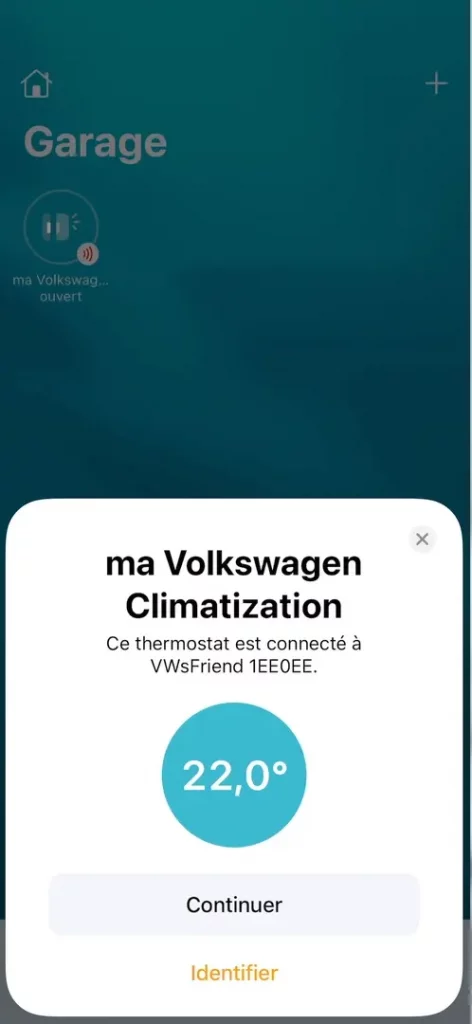
Comme pour tout accessoire, on clique sur le ‘+’, puis « Ajouter un accessoire ». On scanne le QR code affiché à l’écran par l’application. Maison détecte un pont qui va inclure les 3 accessoires dont j’ai parlé précédemment. Un message avertit que le pont n’est pas certifié HomeKit, ce qui est normal.
On peut alors sélectionner l’emplacement, nommer le pont. Une fois le pont ajouté, Maison va demander de nommer les 3 accessoires et de préciser l’emplacement.
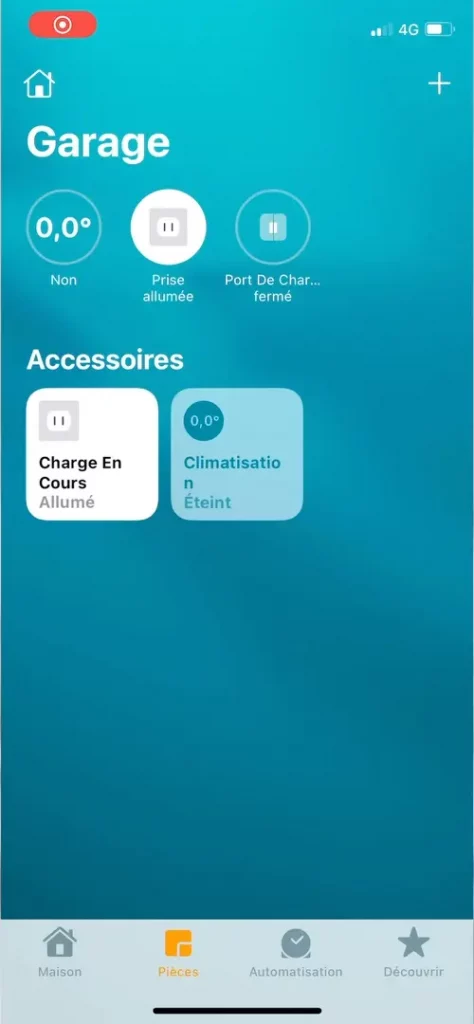
Après avoir terminé cette étape, les accessoires sont disponibles dans Maison. À noter que le niveau de charge de la batterie sera visible dans le détail de l’accessoire « Prise connectée ».
Bien sûr, nous allons pouvoir utiliser ces accessoires dans des automatisations pour, par exemple, déclencher automatiquement le matin le chauffage de l’habitacle de la voiture si celle-ci est branchée.
Pour aller plus loin : Le conteneur VWsFriend sur GitHub
Les produits
Dernière mise à jour le 2024-04-25 at 12:14 / Liens affiliés / Images de l’API Amazon Partenaires